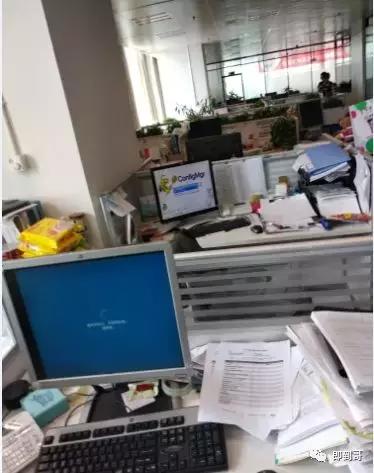作为工作场所的一员,你不仅会使用它Ctrl C和Ctrl V吧?掌握更多的办公快捷键可以大大提高工作效率!今天教你10个实用的快捷键!收藏起来。
1.Ctrl Shift Esc:任务管理器
一般电脑卡顿,都是CPU而且内存占有率过高,CPU在任务管理器中,内存参数一目了然。我们只需关闭占用高内存的程序过程,就可以解决计算机卡住问题。卡机时超级实用。
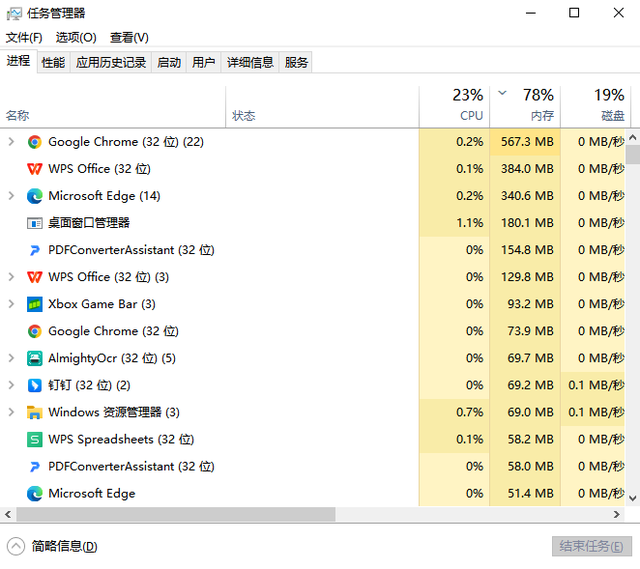
2.win L:锁屏
电脑锁屏可以帮助用户保护隐私,有效防止他们在电脑前使用电脑。与用鼠标点半天锁屏相比,不如直接锁屏。win L来得快速。

3.系统自带截屏
截全屏(PrintScreen SysRq)
当前窗口截图(Alt Print Screen SysRq)
Win10自带截屏工具(Shift Win S)
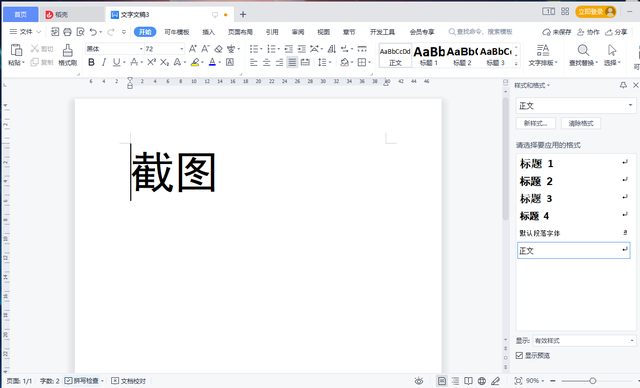
截图转文字
如需识别图片内容。我们也可以使用计算机的快捷键PrintScreen SYs Rq来到全屏截图,然后将截图粘贴到Word文档识别文本。我们也可以使用计算机的快捷键PrintScreen SYs Rq来到全屏截图,然后将截图粘贴到Word文档识别文本。虽然此操作不能直接将截图转换为文本,但使用非常方便。
截图转文操作流程如下:
首先在F12旁边按下PrintScreen SYs Rq全屏截图按钮-然后粘贴到Word鼠标点击图片右键选择提取图片中的文即可提取截图内容。

但是这个功能需要付费,步骤繁琐,不适合快速办公。您可以尝试使用其他软件,如通用文本识别,实现实时截图到文本,无需复制粘贴。
截图转文操作流程如下:
1.首先在电脑上打开软件-选择截图转文本-点击一键截图Alt F实现全屏截图-然后点击立即识别导出文本。
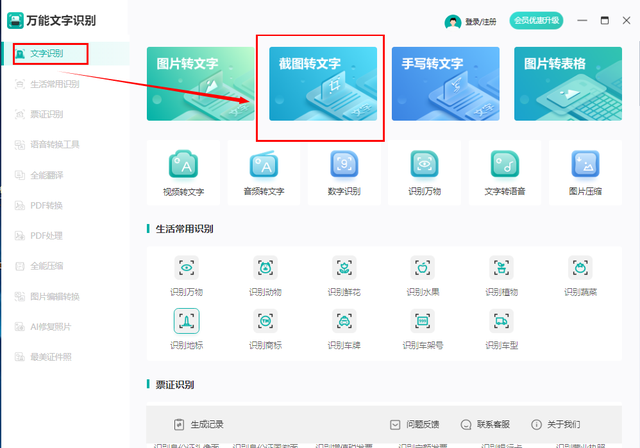
2.系统将自动识别和排版文本。如有必要,可直接点击复制内容或导出识别结果,选择要导出的内容Word、TXT、PPT文本格式可以。
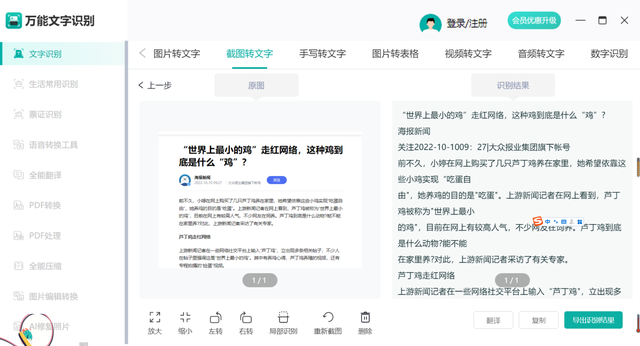
4.Ctrl T/N:新建窗口:
快捷键Ctrl T/N可以新建一个网页。新建窗口,浏览器和文档都可以使用。但两者有一些区别。
Ctrl T,在当前打开的浏览器窗口中创建一个新的标签页,文档不能使用。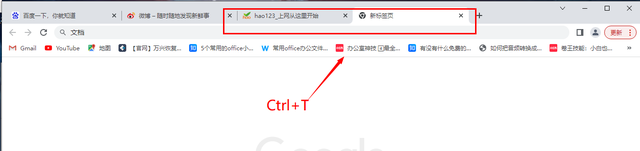
Ctrl N直接新建空白浏览器窗口。文档同理。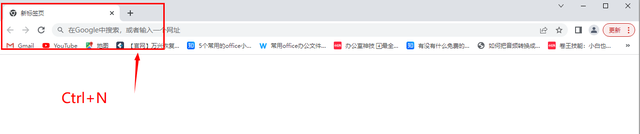
5.Win G:录制屏幕
windows10系统只需按下快捷键win G您可以调出录屏功能,这里不仅可以录制屏幕图片,还可以录制麦克风声音,还可以录制特殊的游戏模式。
Windows与7系统相比win10,win7自带录屏工具比较简单,先按快捷键win R调出操作窗口,然后输入psr.exe然后点击确认,您可以打开屏幕记录工具,点击开始记录,但屏幕不能记录声音,只能记录图片,但可以添加注释。

6.Alt F4:快速关闭当前程序
(1)关闭当前窗口
当打开应用程序窗口时,可以退出或结束当前正在运行的应用程序。
(2)关机
使用此快捷键在桌面上弹出关机窗口。

7.Alt Tab:切换多任务窗口
Alt Tab快捷键的功能是通过键盘在计算机上实现不同的程序窗口,显示所有后台操作行的软件,打开多个程序时必要的快捷键!

8.Ctrl Tab:快速切换窗口
若打开多个程序,按下ctrl tab它可以相互切换,但只能在某个程序中切换不同的窗口,可以在几秒钟内切换不同的网页,Word也可以在里面使用。
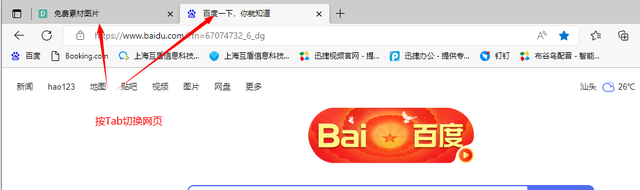
9.F二、文件重命名
批量重命名所选文件,快速重命名所必需的神器;Ctrl A 全选-按F2-输入新名字-Enter确定。
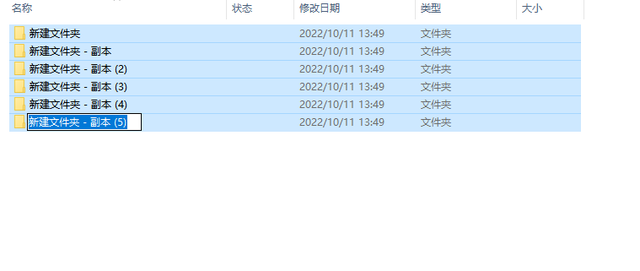
10.Shift Del:彻底删除键
大家都知道Del是电脑上的删除键,但这个按钮Del在回收站可以找到键删除的文件。
如需完全删除所选文件,可使用快捷键Shift Del。注:回收站找不到完全删除的文件。
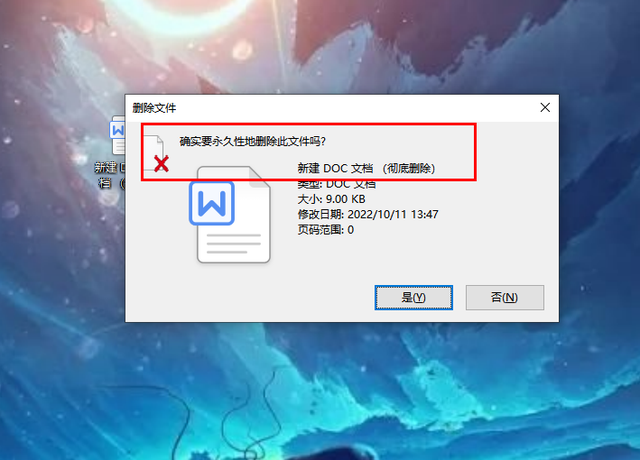
小本子都写下来了吗?这些实用的快捷键技巧,学会工作效率,轻松翻倍!如果您想学习更实用的办公技能,请继续支持!